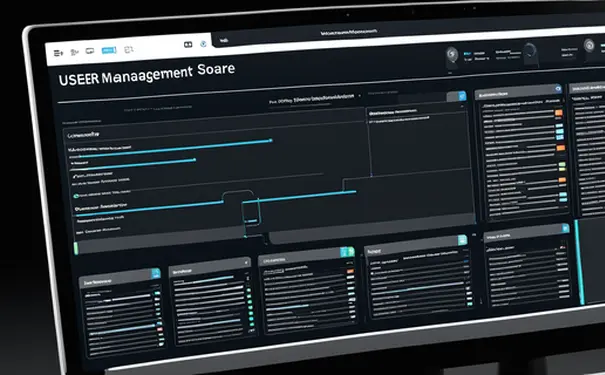
在IDE中配置和使用日志涉及选择合适的日志框架、在IDE中添加必要的库依赖、配置日志文件与级别以及编写代码以产生和查看日志输出。实践中,常见的日志框架如Log4j、SLF4J、Logback等为开发人员提供了灵活、强大的日志管理能力。以配置Logback为例,在IDE例如IntelliJ IDEA或Eclipse中,首先须在项目的构建文件中加入Logback的依赖、然后创建并配置logback.xml文件,详细指定日志策略和格式,并在应用程序中通过日志API调用输出日志信息。良好的日志实践包括记录足够但不冗余的信息、恰当地控制日志级别和灵活地使用日志以支持开发和问题排查。
一、选择日志框架
在开始配置日志之前,重要的第一步是确定要使用哪个日志框架。市面上流行的日志框架有很多,常见的有Log4j、SLF4J配合Logback。SLF4J是一个日志门面,提供统一的API,使得可以底层替换不同的日志实现。而Logback是SLF4J的一个实现,因此一个好的实践是将SLF4J与Logback结合使用。
二、添加库依赖
一旦决定采用SLF4J和Logback,接下来需要在项目构建配置中加入这些依赖。对于使用Maven的项目,需要在pom.xml文件中添加相关依赖,对于Gradle,需要在build.gradle文件中声明。以Maven为例:
<!-- SLF4J API -->
<dependency>
<groupId>org.slf4j</groupId>
<artifactId>slf4j-api</artifactId>
<version>1.7.32</version>
</dependency>
<!-- Logback Classic Implementation -->
<dependency>
<groupId>ch.qos.logback</groupId>
<artifactId>logback-classic</artifactId>
<version>1.2.3</version>
</dependency>
在添加依赖后,IDE将自动下载并引入必要的库文件,使得日志API可用于项目中。
三、配置日志文件
下一步是配置日志系统的行为,这通常通过一个XML配置文件来完成。对于Logback,这个文件通常命名为logback.xml,需要放置在项目的资源目录(如src/mAIn/resources)中。
配置文件结构
一个基本的Logback配置文件包括<configuration>、<appender>、<logger>和<root>元素,分别用来设置全局配置、定义日志输出目的地、配置记录器以及指定最基本的日志级别和输出目的地。
示例配置
<configuration>
<appender name="STDOUT" class="ch.qos.logback.core.ConsoleAppender">
<encoder>
<pattern>%d{yyyy-MM-dd HH:mm:ss} - %msg%n</pattern>
</encoder>
</appender>
<root level="INFO">
<appender-ref ref="STDOUT" />
</root>
</configuration>
这个配置将所有INFO级别以上的日志打印到控制台,日期格式为yyyy-MM-dd HH:mm:ss。
四、编写日志记录代码
配置完毕后,就可以在代码中使用日志API来记录日志了。
创建日志记录器实例
import org.slf4j.Logger;
import org.slf4j.LoggerFactory;
public class MyClass {
private static final Logger logger = LoggerFactory.getLogger(MyClass.class);
public void doSomething() {
logger.info("Doing something important...");
}
}
在这个示例中,MyClass通过LoggerFactory获得了一个日志记录器实例,随后可以在方法中按需要记录不同级别的日志。
日志级别的选择
日志级别从高到低通常为ERROR、WARN、INFO、DEBUG和TRACE。选择合适的日志级别来保证日志输出既有用又不冗余是一项重要的开发技能。
五、管理和优化日志配置
随着应用的增长,更复杂的日志需求出现,例如不同模块的日志级别控制、日志的分文件存储、日志的滚动策略等。
模块级别日志控制
<logger name="com.example.myapp.module" level="DEBUG">
<appender-ref ref="STDOUT" />
</logger>
对于com.example.myapp.module包内的类,我们设置它们的日志级别为DEBUG,这通过在配置文件中添加特定的<logger>元素完成。
日志滚动策略
为了处理文件日志的膨胀问题,Logback提供了滚动策略,它可以按时间或文件大小触发日志文件的创建和归档。
<appender name="FILE" class="ch.qos.logback.core.rolling.RollingFileAppender">
<file>logFile.log</file>
<rollingPolicy class="ch.qos.logback.core.rolling.TimeBasedRollingPolicy">
<fileNamePattern>logFile.%d{yyyy-MM-dd}.log</fileNamePattern>
<maxHistory>30</maxHistory>
</rollingPolicy>
<encoder>
<pattern>%date - %message%n</pattern>
</encoder>
</appender>
这段配置意味着日志会被记录到logFile.log文件,并且每天滚动到一个新文件,且保持30天的历史记录。
在IDE中配置和使用日志的关键是理解日志框架的工作原理、合理地配置日志输出级别和格式,并在代码中恰当地使用日志API。这不仅能够使得代码更加易于调试,同时在产品上线后依然能提供关键信息以辅助故障排查和性能监控。
相关问答FAQs:
常见的IDE中如何配置和使用日志功能?
-
如何在Eclipse中配置和使用日志功能?
在Eclipse中,可以通过在项目的构建路径中添加所需的日志库来配置日志功能。然后,在代码中引入日志库,并使用日志的API来记录日志。可以根据需要,设置日志级别来限制日志的输出。在Eclipse的控制台窗口中,可以查看和筛选日志消息。 -
如何在Visual Studio中配置和使用日志功能?
在Visual Studio中,可以通过在项目中添加引用来配置日志功能。选择适合项目类型的日志库,例如log4net或NLog,并为其添加相应的配置文件。然后,在代码中使用日志库的API来记录日志。可以根据需要,在配置文件中设置日志级别和输出格式,以及将日志消息输出到文件或控制台。 -
如何在IntelliJ IDEA中配置和使用日志功能?
在IntelliJ IDEA中,可以使用内置的日志工具进行日志配置和记录。通过在项目的pom.xml文件中添加所需的日志库依赖,配置日志库和级别。然后,在代码中引入日志库,并使用日志的API来记录日志。在IntelliJ IDEA的控制台窗口中,可以查看和筛选日志消息。可以通过修改日志配置文件来自定义日志的格式和输出位置。





























